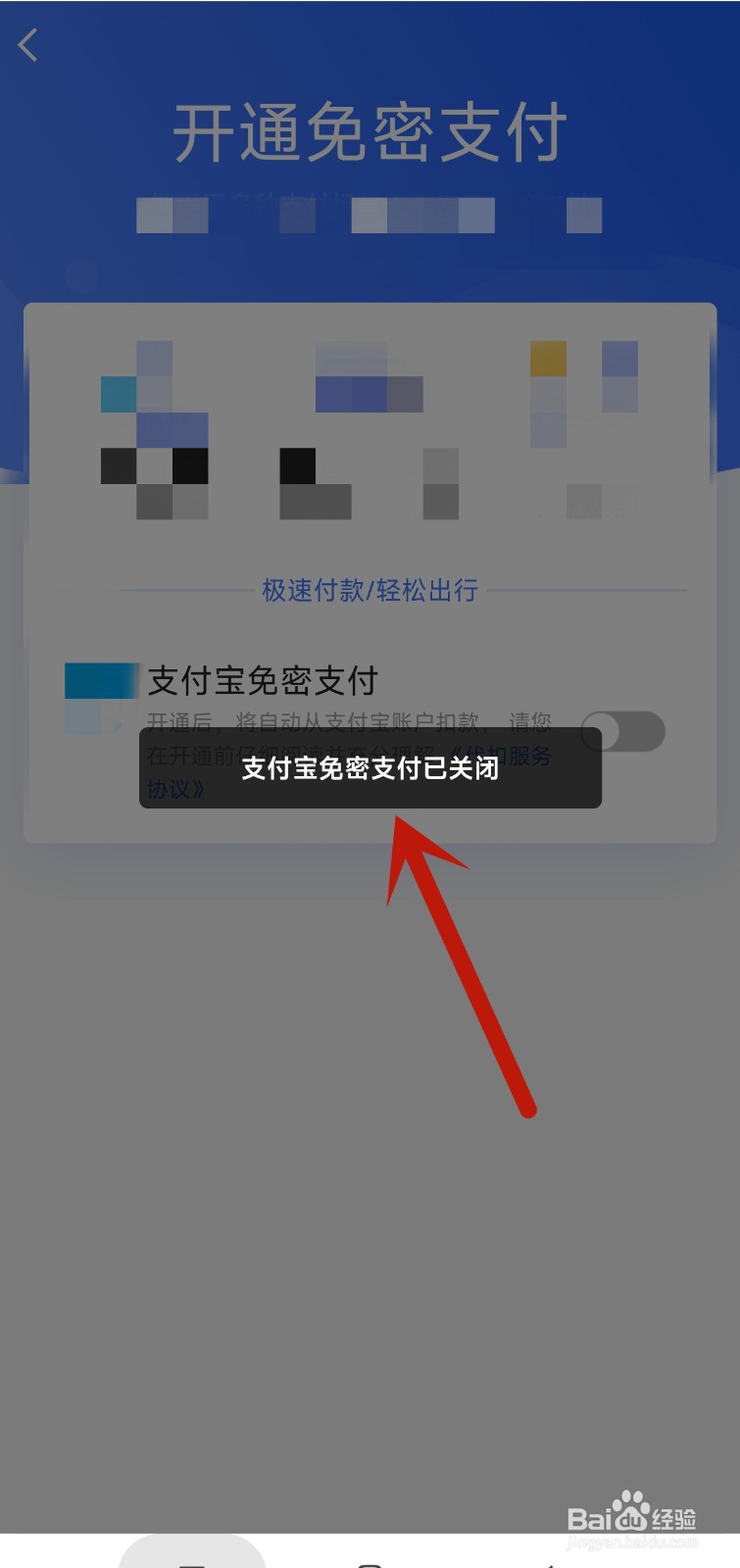1、点击我的进入软件,在页面右下方找到我的,点击打开。
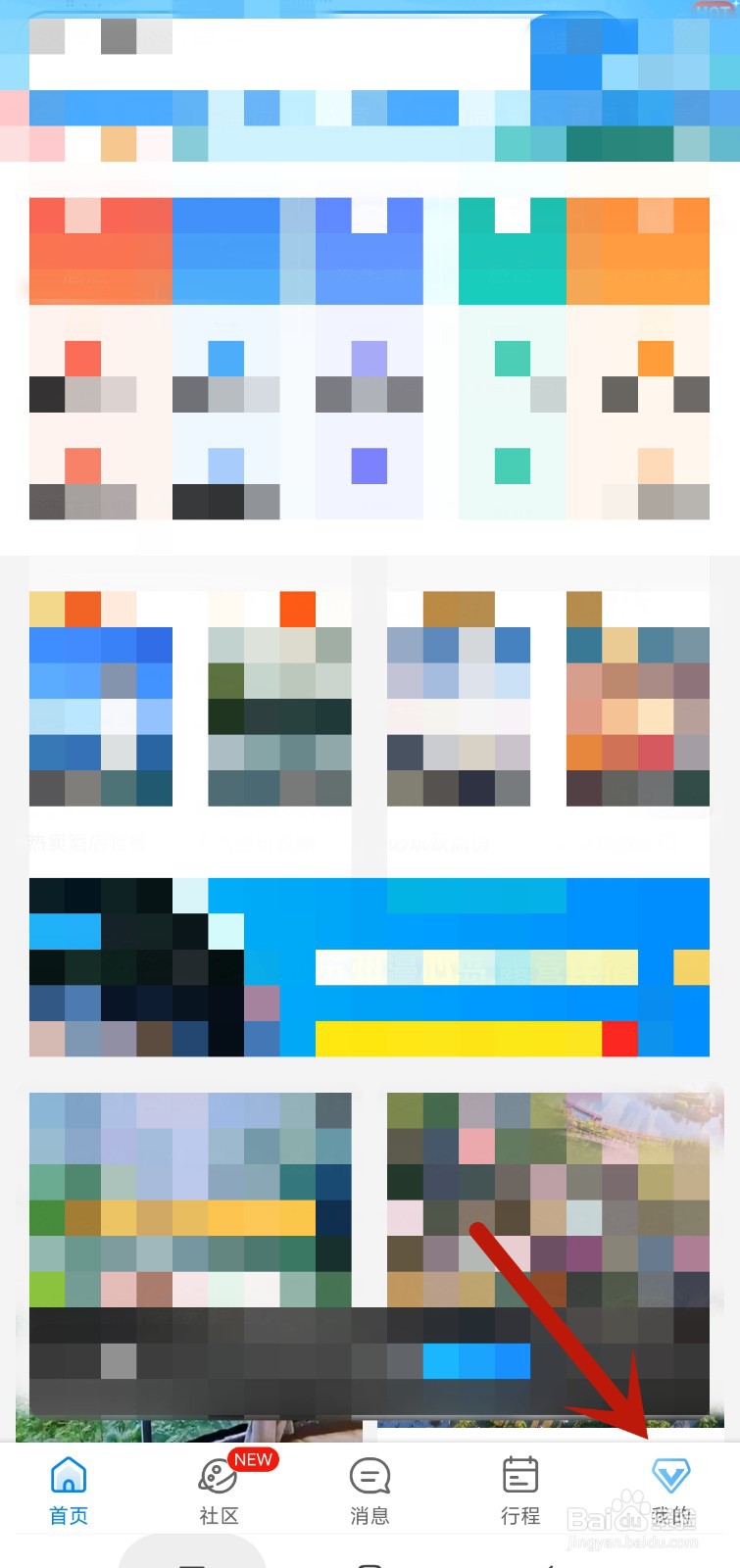
2、点击设置在页面右上方,找到设置图标,点击打开。
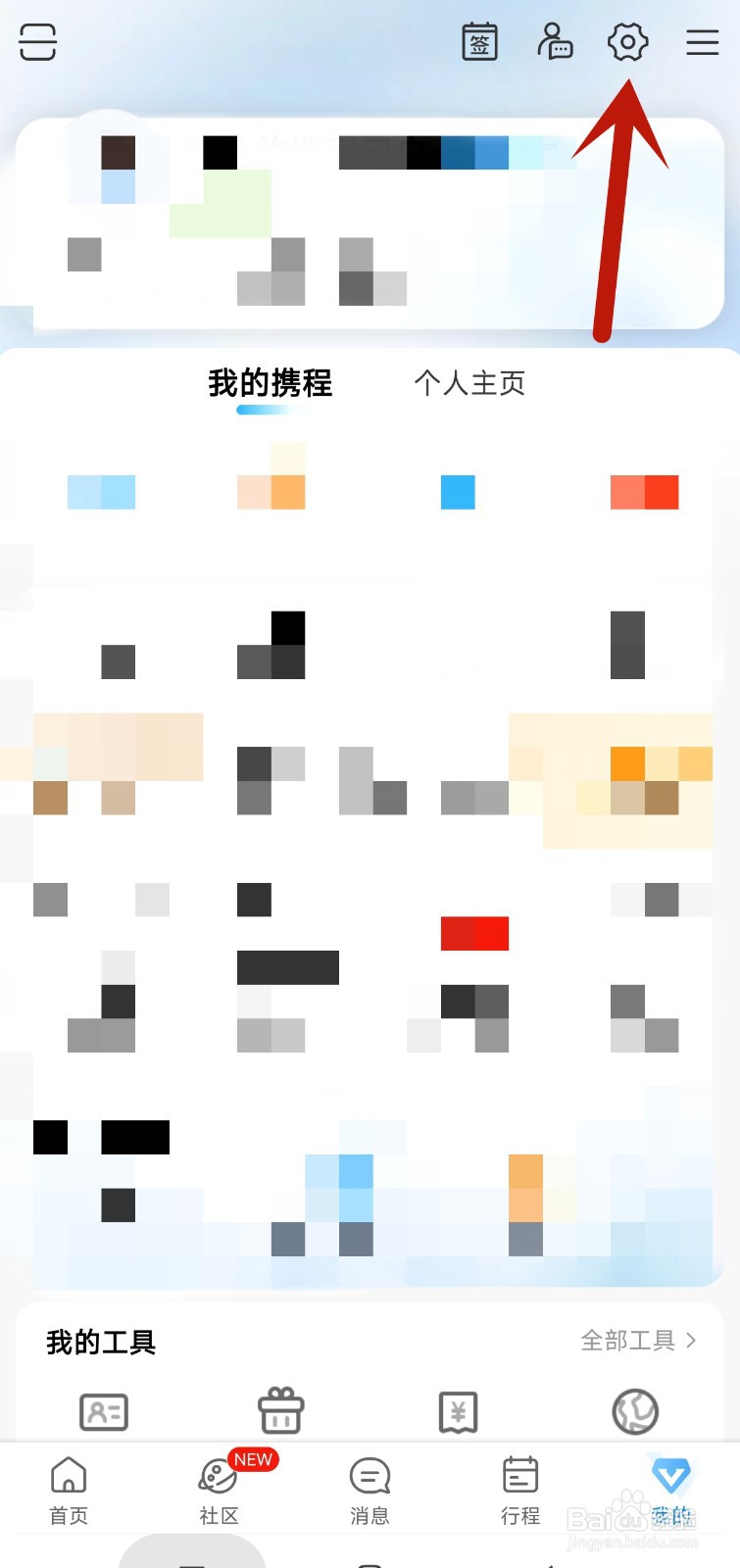
3、点击支付设置在设置页面,找到支付设置,点击打开。
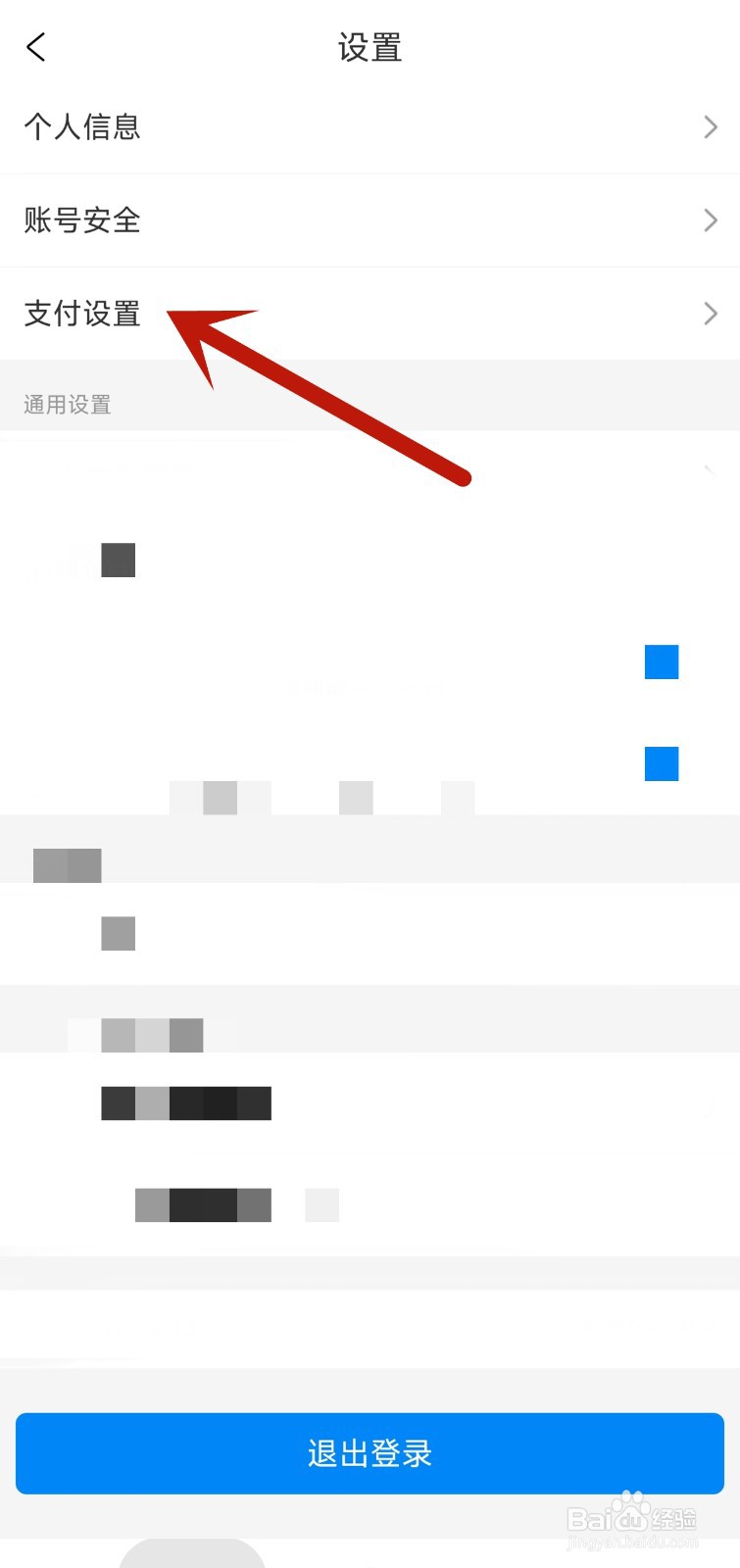
4、点击免密支付在设置中,找到免密支付,点击打开。
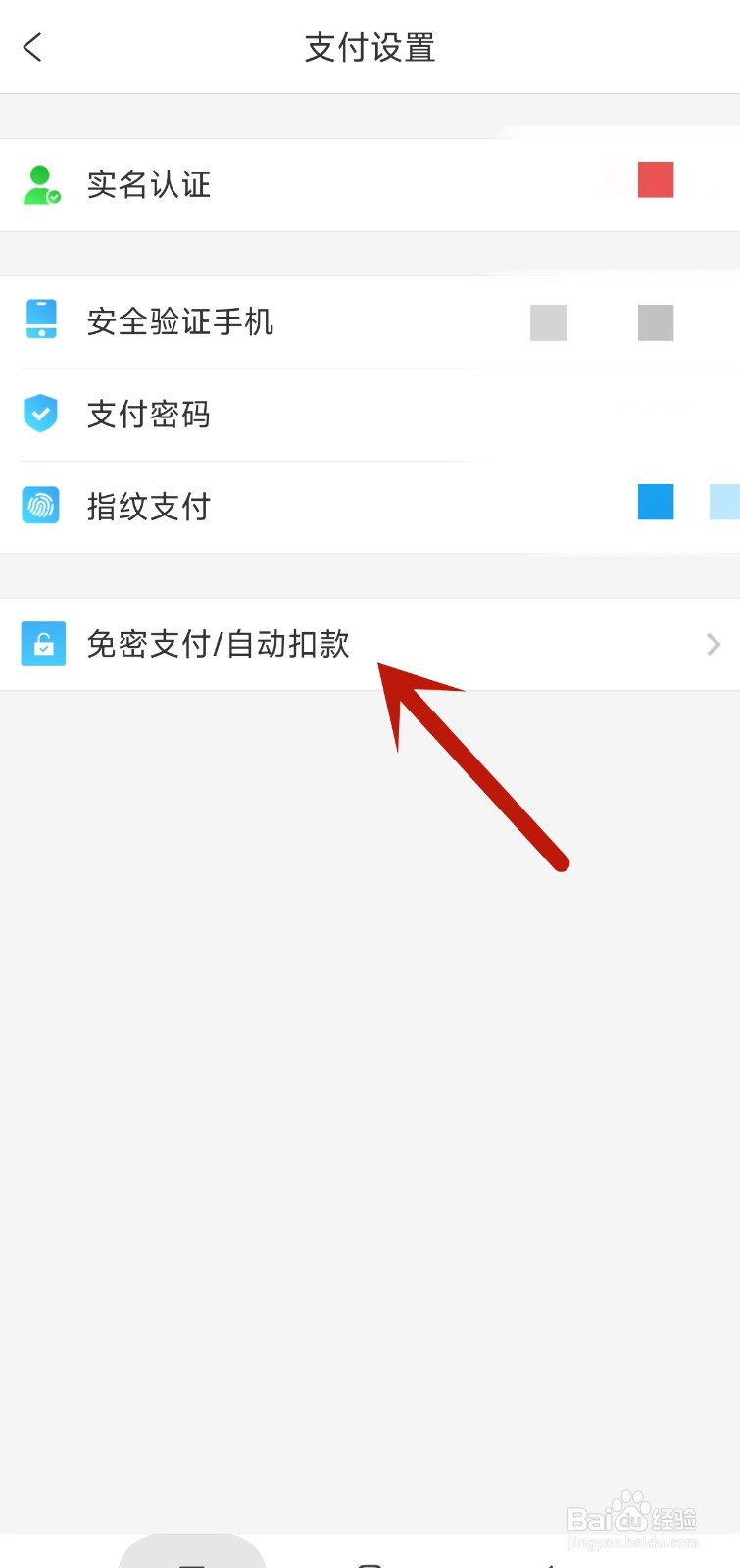
5、关闭开关在免密支付页面,单击右侧开关,关闭开关。
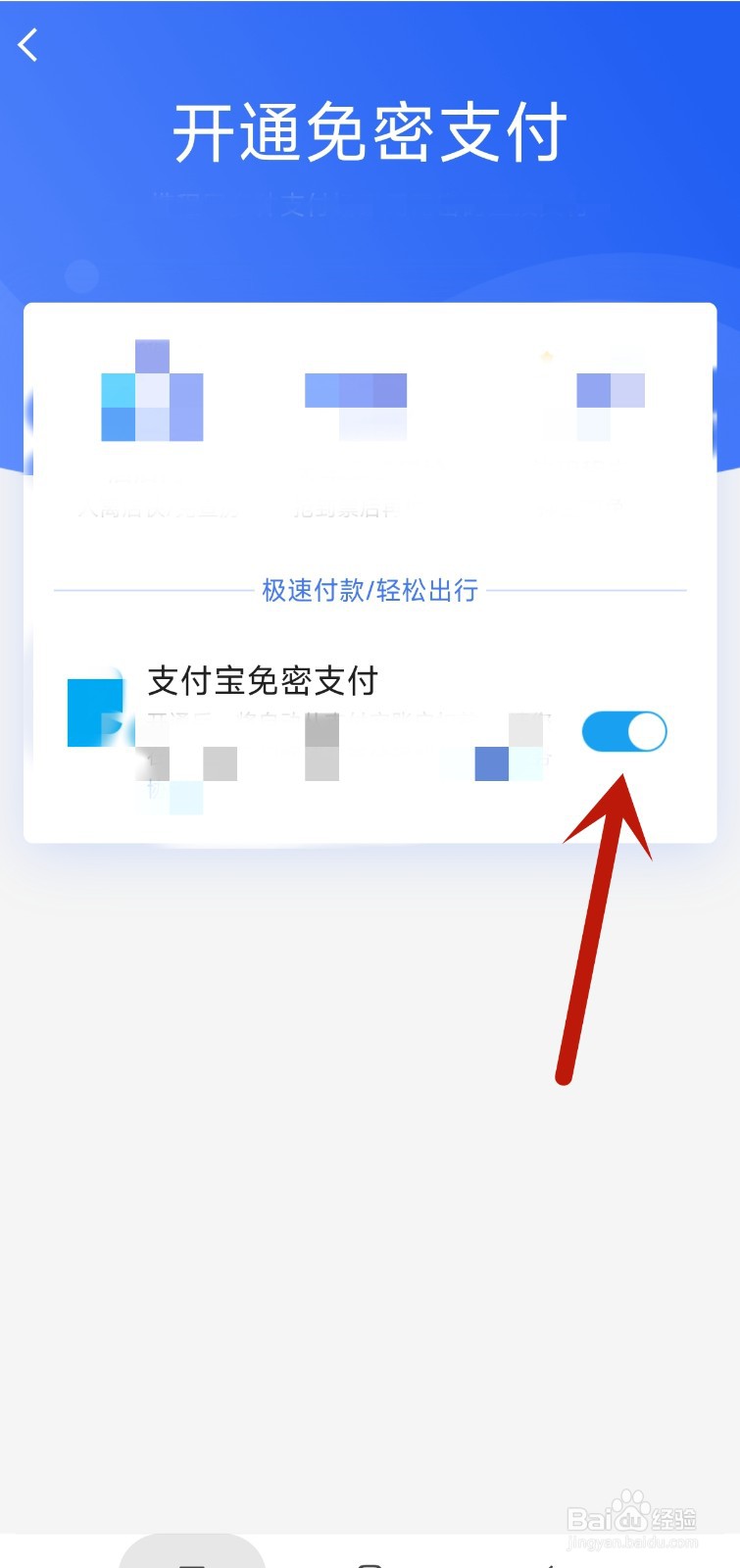
6、点击确认关闭阅读页面提示,单击确认关闭。
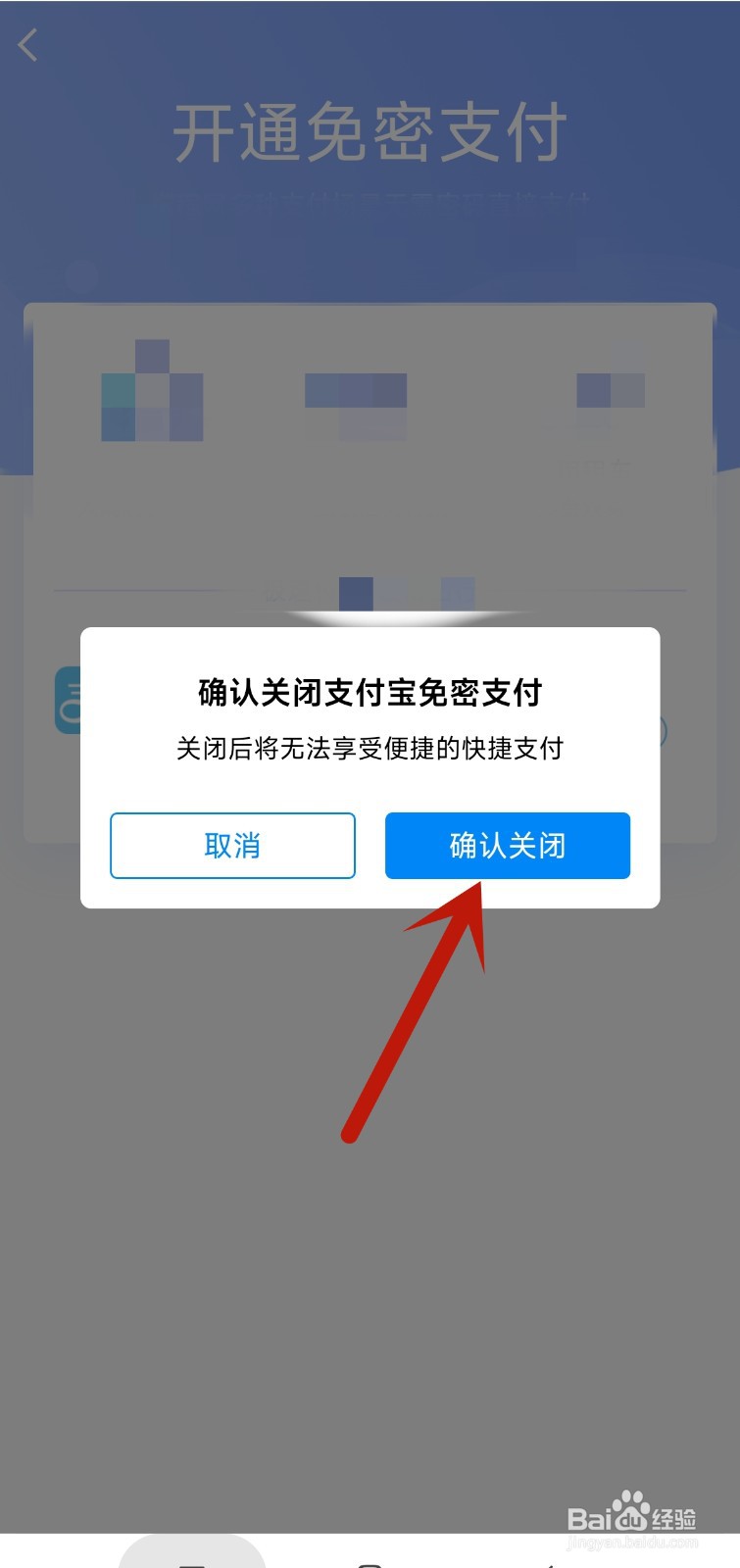
7、关闭成功点击确认关闭后,页面会显示已关闭提示,表示免密支付已经关闭成功。
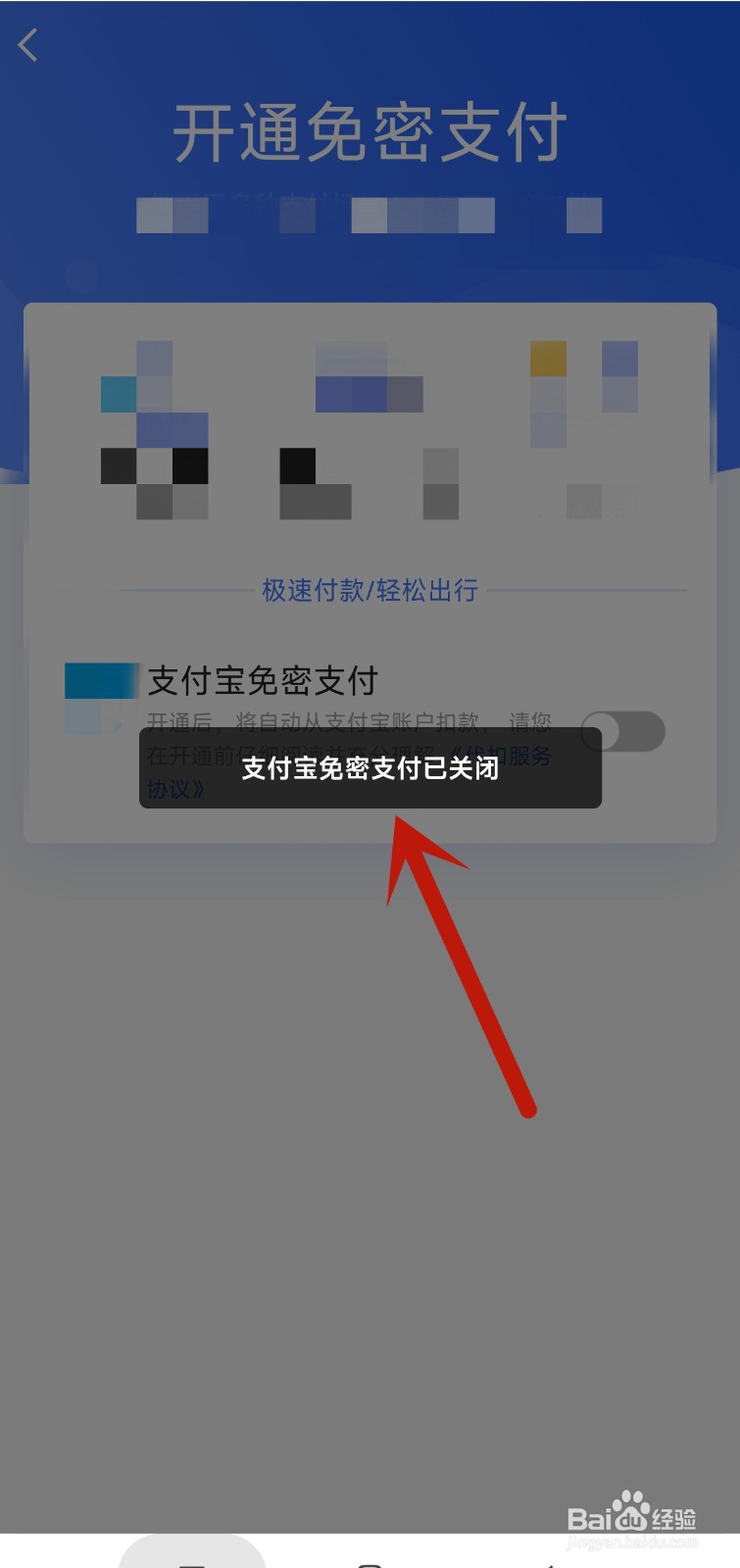
1、点击我的进入软件,在页面右下方找到我的,点击打开。
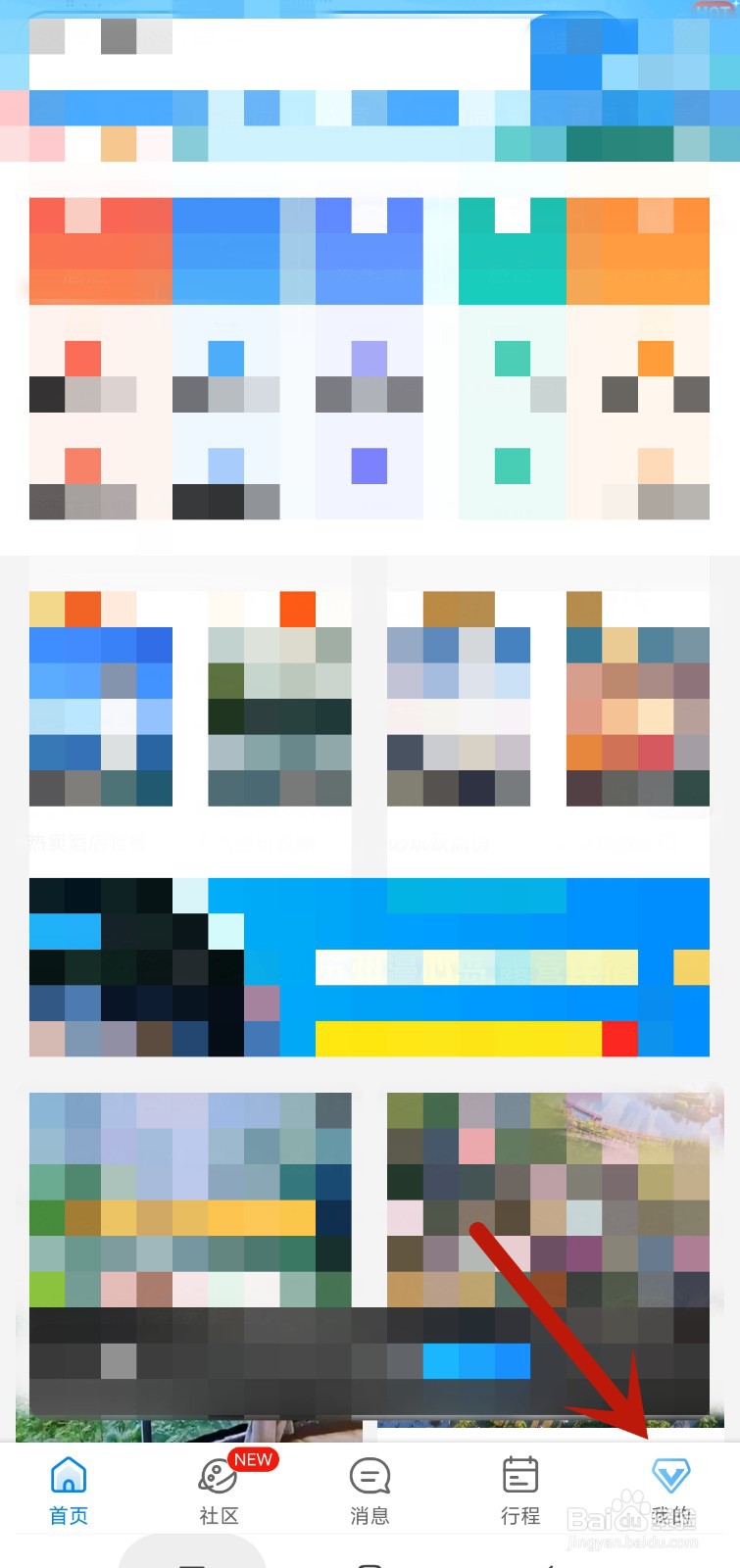
2、点击设置在页面右上方,找到设置图标,点击打开。
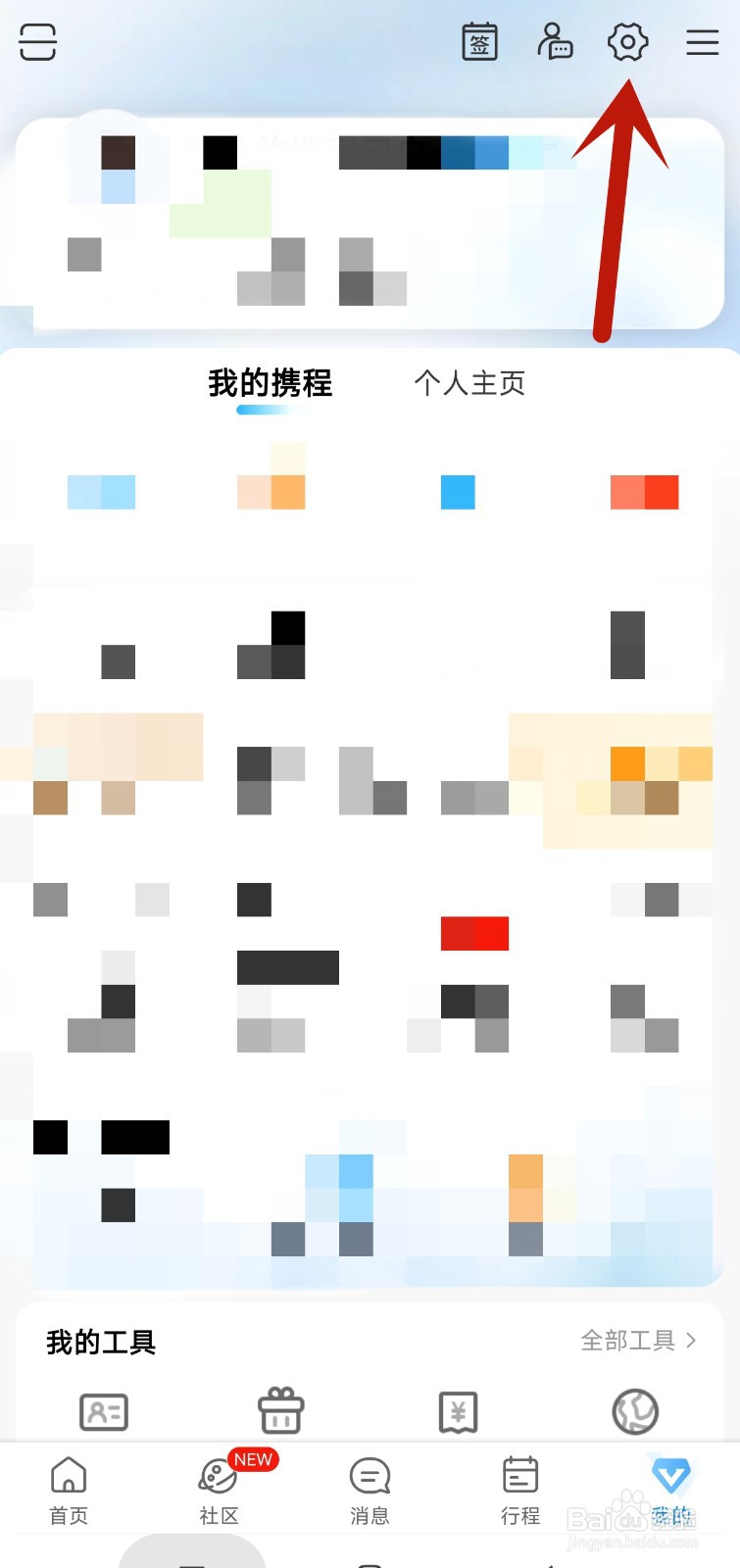
3、点击支付设置在设置页面,找到支付设置,点击打开。
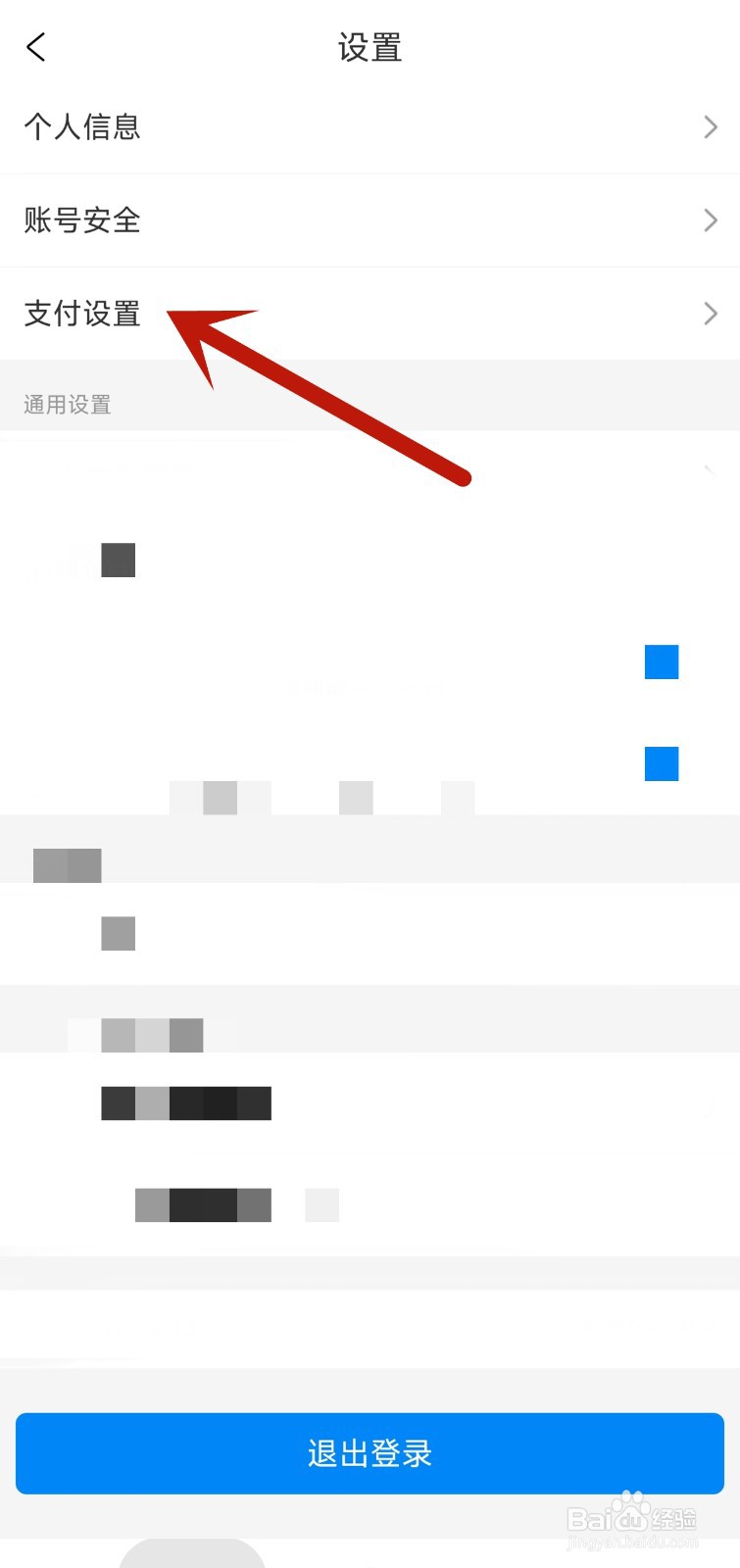
4、点击免密支付在设置中,找到免密支付,点击打开。
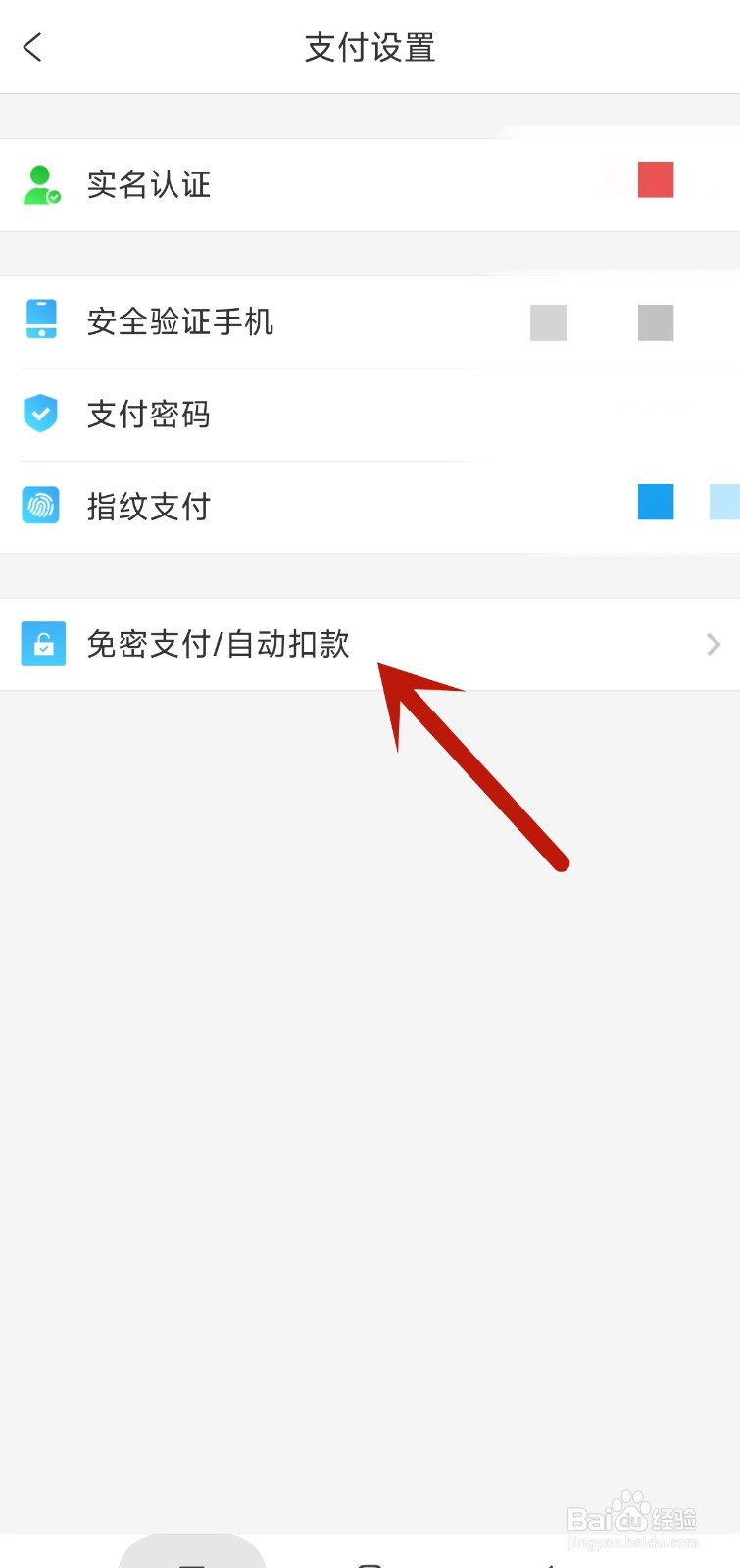
5、关闭开关在免密支付页面,单击右侧开关,关闭开关。
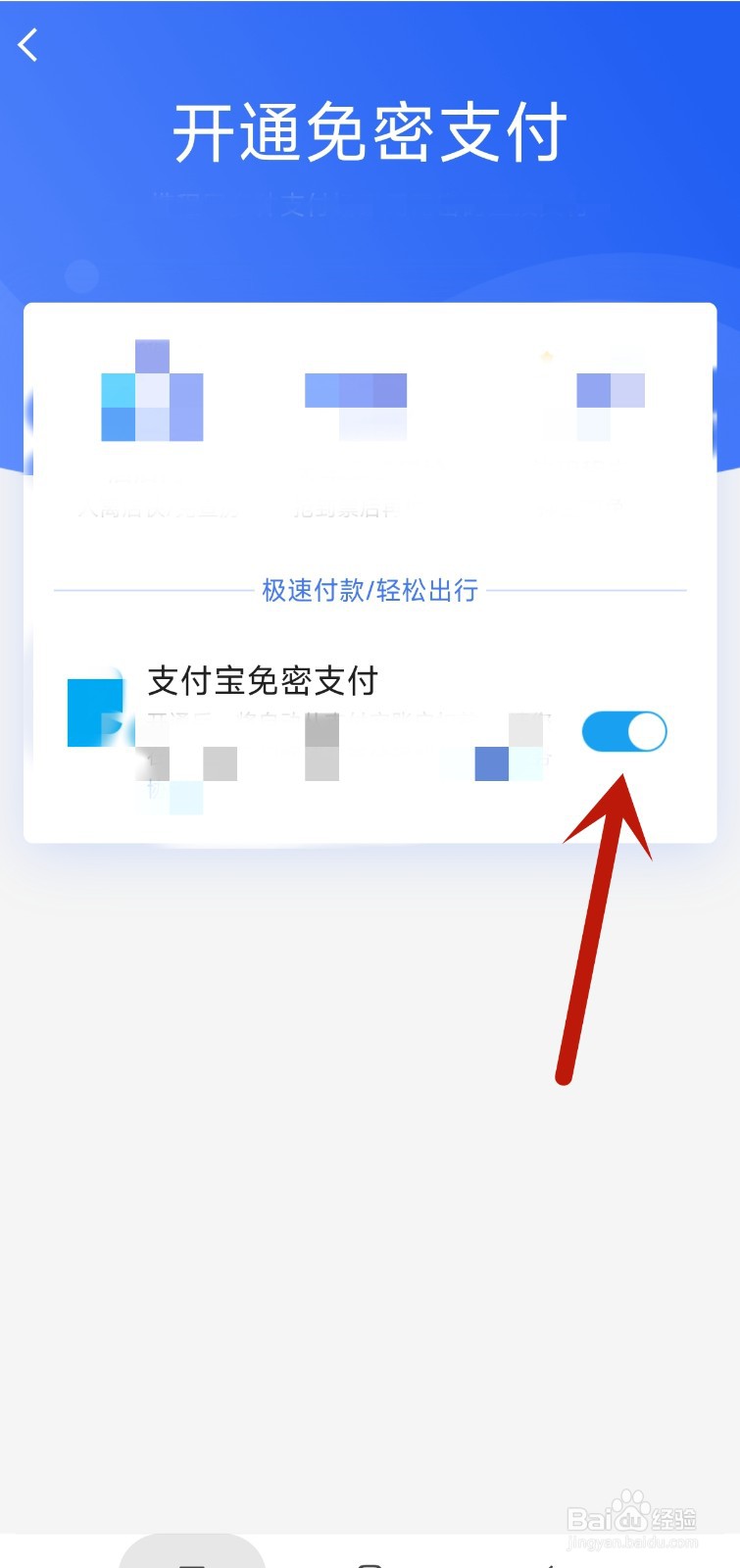
6、点击确认关闭阅读页面提示,单击确认关闭。
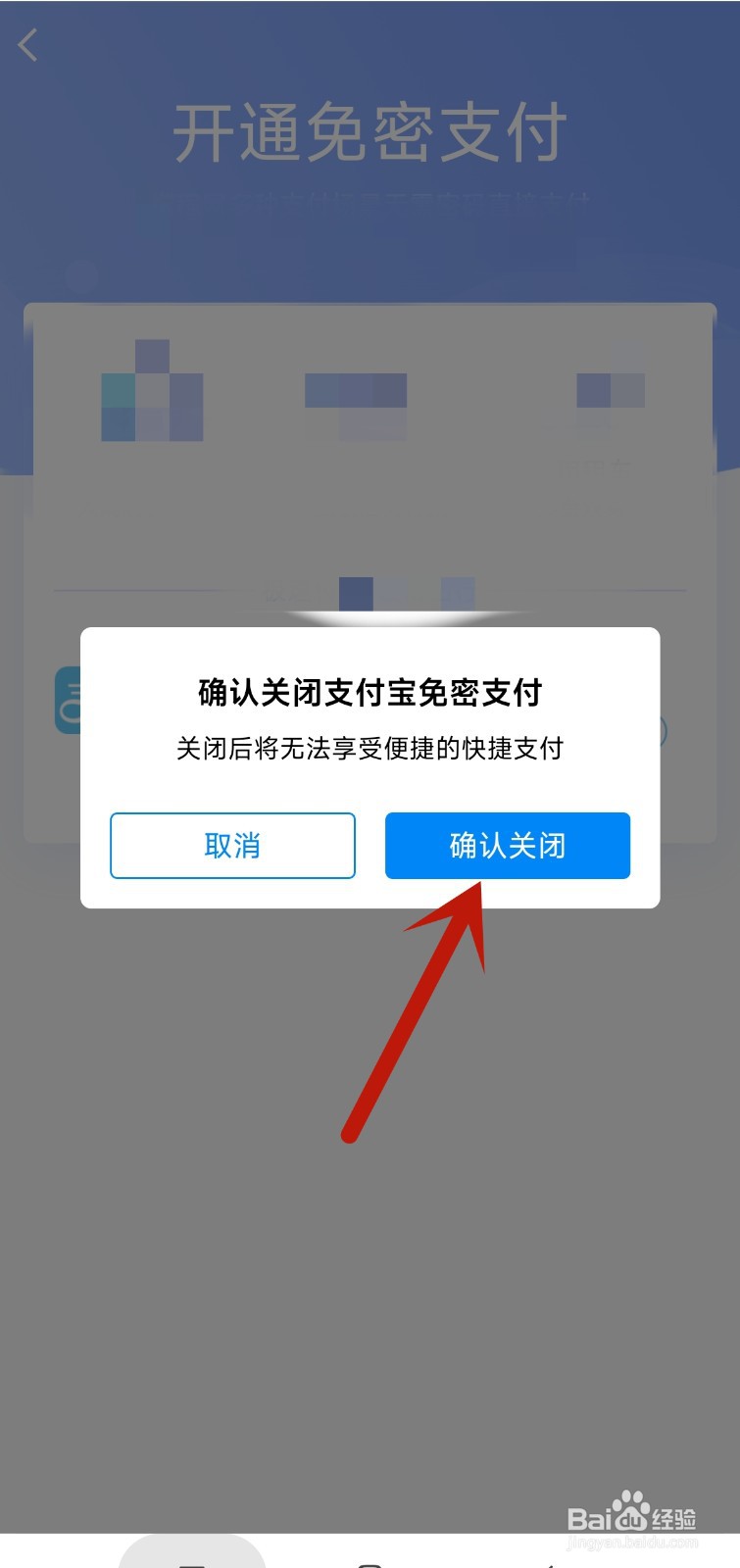
7、关闭成功点击确认关闭后,页面会显示已关闭提示,表示免密支付已经关闭成功。